win10关闭secure boot的方法 win10如何关闭secure boot
更新时间:2023-11-01 11:26:25作者:zheng
有些用户想要关闭win10电脑中的secure boot,防止电脑出现一些问题,但是却不知道具体的关闭方法,今天小编教大家win10关闭secure boot的方法,操作很简单,大家跟着我的方法来操作吧。
方法如下:
1.在控制面板中,找到“电源选项”
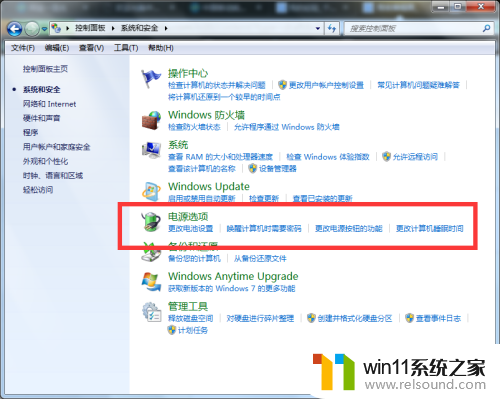
2.点击选择电源按钮的功能

3.点击更改当前不可用的设置,将下面“启用快速启动”前面的勾去掉,点击保存修改。

4.重启计算机,不停按F2进入到bios中

5.使用方向键选定Security选项卡,在下面我们可以找到Secure Boot;
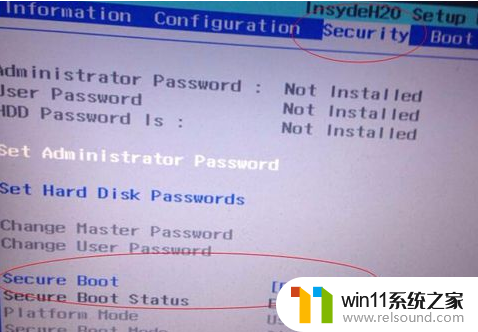
6.选择“Secure Boot”项,按下回车键,选择“Disabled”按下回车键确认,按下“F10”,点击Y保存并重启计算机即可
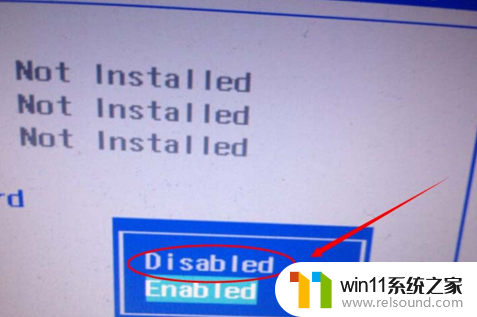
以上就是win10关闭secure boot的方法的全部内容,还有不懂得用户就可以根据小编的方法来操作吧,希望能够帮助到大家。
win10关闭secure boot的方法 win10如何关闭secure boot相关教程
- win10关闭启动项的方法 win10如何关闭启动项
- win10关闭工作区的方法 win10工作区怎么关
- win10登陆微软账户的方法 win10如何登陆微软账户
- windows10怎么定时自动关机 windows10设置自动定时关机方法
- win10管理没有与之关联的程序
- win10查看系统开放端口的方法 win10系统开发端口如何查看
- win10卸载王码输入法的方法 win10怎么卸载王码输入法
- win10如何进入运行界面 win10进入运行界面的方法
- win10系统如何设置锁屏壁纸 win10锁屏壁纸设置桌面壁纸方法
- 苹果笔记本怎么卸载win10系统 如何把苹果笔记本的win10卸掉
- win10不安全连接怎么设置为安全
- win10怎么以兼容模式运行程序
- win10没有wlan连接选项
- 怎么检查win10是不是企业版
- win10怎么才能将浏览过的记录不自动保存
- win10无法打开gpedit.msc
win10系统教程推荐